Ghost克隆详细步骤图解教程
怎样将旧硬盘的内容克隆到新硬盘(利用ghost工具)
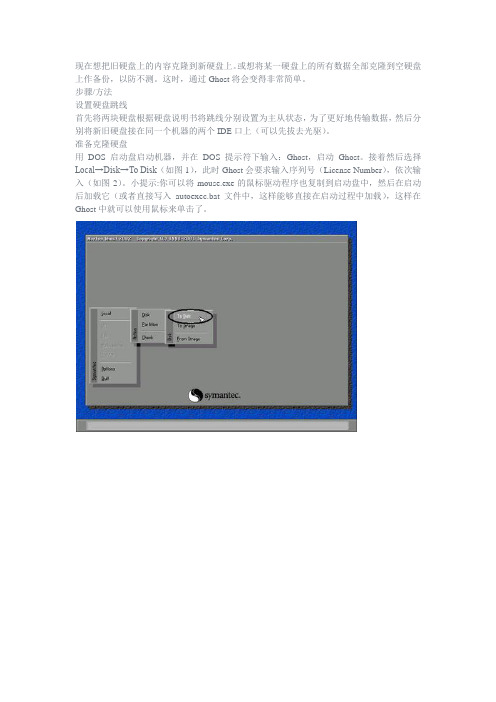
现在想把旧硬盘上的内容克隆到新硬盘上。
或想将某一硬盘上的所有数据全部克隆到空硬盘上作备份,以防不测。
这时,通过Ghost将会变得非常简单。
步骤/方法设置硬盘跳线首先将两块硬盘根据硬盘说明书将跳线分别设置为主从状态,为了更好地传输数据,然后分别将新旧硬盘接在同一个机器的两个IDE口上(可以先拔去光驱)。
准备克隆硬盘用DOS启动盘启动机器,并在DOS提示符下输入:Ghost,启动Ghost。
接着然后选择Local→Disk→To Disk(如图1),此时Ghost会要求输入序列号(License Number),依次输入(如图2)。
小提示:你可以将mouse.exe的鼠标驱动程序也复制到启动盘中,然后在启动后加载它(或者直接写入autoexec.bat文件中,这样能够直接在启动过程中加载),这样在Ghost中就可以使用鼠标来单击了。
选择原盘之后,Ghost会显示一个Select local source drive by clicking on the drive number(请选择原硬盘)的窗口。
在这里,可以看到机器上的硬盘数目,而且每块硬盘的容量大小都会显示出来,这样便于认出哪块硬盘。
本例要把1号硬盘(即机器上第一块硬盘)的内容克隆到2号硬盘上(即机器上第二块硬盘)上。
(如图3),用鼠标选中1号硬盘,单击OK按钮确认。
选择目标盘在出现的Select local destination drive by clicking on the drive number(请选择目标硬盘),用鼠标选中2号硬盘(即目标盘,如图4),再按下OK按钮确认。
更改目标盘分区大小新版Ghost 2002还会弹出(如图5)所示的窗口,让我们重新设置克隆后目标盘上分区的大小。
如果大家想更改,只要用鼠标单击New Size栏,输入新的值即可。
一般情况下不作修改,直接按下OK按钮继续。
小提示在Ghost中操作时,要在不同的项目前切换,只要按下Tab键,如按下Tab多次,并把焦点定位在New Size上时,就可以直接从键盘上键入数据来定义新分区大小了。
ghost克隆图文详细教程如何网络安装系统
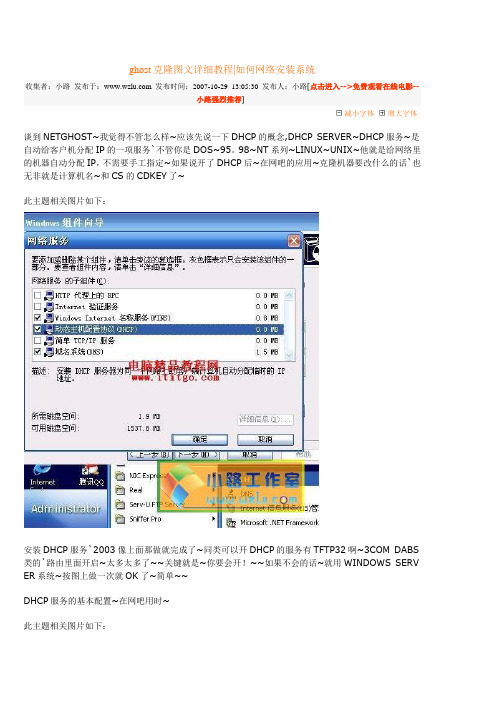
ghost克隆图文详细教程|如何网络安装系统收集者:小路发布于: 发布时间:2007-10-29 13:05:30 发布人:小路[点击进入-->免费观看在线电影--小路强烈推荐]减小字体增大字体谈到NETGHOST~我觉得不管怎么样~应该先说一下DHCP的概念,DHCP SERVER~DHCP服务~是自动给客户机分配IP的一项服务`不管你是DOS~95。
98~NT系列~LINUX~UNIX~他就是给网络里的机器自动分配IP,不需要手工指定~如果说开了DHCP后~在网吧的应用~克隆机器要改什么的话`也无非就是计算机名~和CS的CDKEY了~此主题相关图片如下:安装DHCP服务`2003像上面那做就完成了~同类可以开DHCP的服务有TFTP32啊~3COM DABS 类的`路由里面开启~太多太多了~~关键就是~你要会开!~~如果不会的话~就用WINDOWS SERV ER系统~按图上做一次就OK了~简单~~DHCP服务的基本配置~在网吧用时~此主题相关图片如下:一般网吧如果有100台机器的话~一般设置都是192。
168。
0。
1-101我这是举个例子~如果你有300台~400台~有三层~换个子网掩码~无所为的~配置DHCP的话~我建议不要和以有的网络IP地址起冲突`从102-254吧~我这只是一个演示`你要明白变通`掩码24就是255.255.255.0~24个二进制的1~转过来就变成255.255.255.0如果是16~就是255.255.0.0~看你的内部网络是什么类的~如果是VLSM可变长的子网掩码划分我相信你肯定是会算的~呵呵~CCNA基本~排齀P的概念是如果分配的是从0。
1-0。
100~可是你的路由器IP是0。
1的话~自动分配出去~就会和0。
1冲突~不要这么做哦~所以我建议不要和现有的IP分配在一起`除非你的网络非常大此主题相关图片如下:租约不用理他~意思就是如果你是1号机开机~自动分配IP~1号机有他的MAC地址~IPCONFIG /ALL是能看到的~再1号机自动分配的IP没有给人占用的情况下`下次1号机还是会得到相同的IP~意思就是如果你1.2.3这三台机~都是DHCP来获得IP的话~3台机器按顺序开机~IP是~0。
克隆软件Ghost初级使用教程(4)-系统工具-新客网
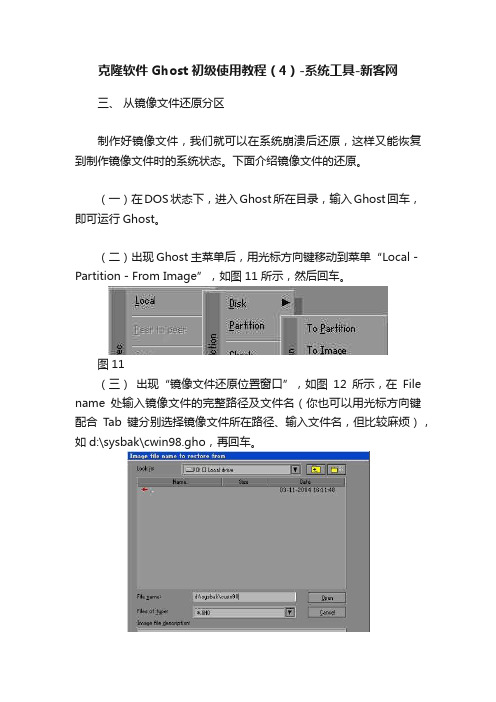
克隆软件Ghost初级使用教程(4)-系统工具-新客网
三、从镜像文件还原分区
制作好镜像文件,我们就可以在系统崩溃后还原,这样又能恢复到制作镜像文件时的系统状态。
下面介绍镜像文件的还原。
(一)在DOS状态下,进入Ghost所在目录,输入Ghost回车,即可运行Ghost。
(二)出现Ghost主菜单后,用光标方向键移动到菜单“Local-Partition-From Image”,如图11所示,然后回车。
图11
(三)出现“镜像文件还原位置窗口”,如图12所示,在File name处输入镜像文件的完整路径及文件名(你也可以用光标方向键配合Tab键分别选择镜像文件所在路径、输入文件名,但比较麻烦),如d:\sysbak\cwin98.gho,再回车。
图12
(四)出现从镜像文件中选择源分区窗口,直接回车。
(五)又出现选择本地硬盘窗口,如图13所示,再回车。
图13
(六)出现选择从硬盘选择目标分区窗口,我们用光标键选择目标分区(即要还原到哪个分区),回车。
Ghost硬盘对拷图解教程(双硬盘克隆)(2)
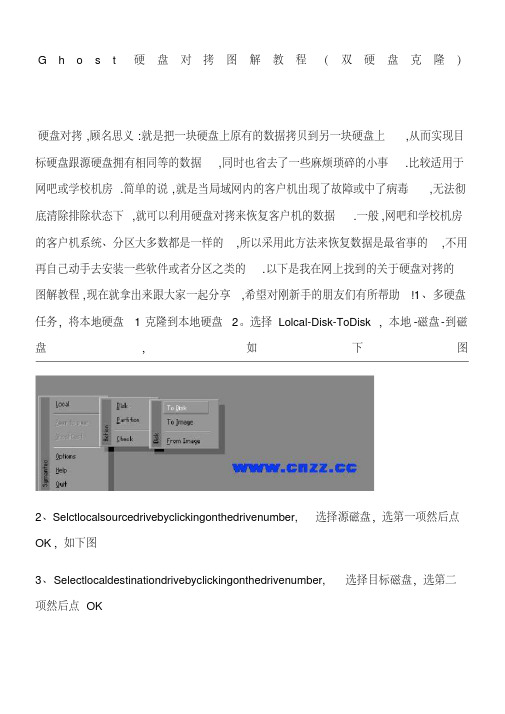
G h o s t硬盘对拷图解教程(双硬盘克隆)硬盘对拷,顾名思义:就是把一块硬盘上原有的数据拷贝到另一块硬盘上,从而实现目标硬盘跟源硬盘拥有相同等的数据,同时也省去了一些麻烦琐碎的小事.比较适用于网吧或学校机房.简单的说,就是当局域网内的客户机出现了故障或中了病毒,无法彻底清除排除状态下,就可以利用硬盘对拷来恢复客户机的数据.一般,网吧和学校机房的客户机系统、分区大多数都是一样的,所以采用此方法来恢复数据是最省事的,不用再自己动手去安装一些软件或者分区之类的.以下是我在网上找到的关于硬盘对拷的图解教程,现在就拿出来跟大家一起分享,希望对刚新手的朋友们有所帮助!1、多硬盘任务,将本地硬盘1克隆到本地硬盘2。
选择Lolcal-Disk-ToDisk,本地-磁盘-到磁盘,如下图2、Selctlocalsourcedrivebyclickingonthedrivenumber,选择源磁盘,选第一项然后点OK,如下图3、Selectlocaldestinationdrivebyclickingonthedrivenumber,选择目标磁盘,选第二项然后点OK4、DestinationDriveDetails,显示目标磁盘的详细资料,如果两个硬盘大小一样,看看就好了,别忘了点OK,如果不一样,比如一个160G,一个250G,在这里可以对他们的大小进行调整5、Qusetion1831)ProceedwithdiskcloneDestinationdrivewillbeoveritten问题:要进行克隆那么目标磁盘将被覆盖!点YES!6、ProgressIndicator,进度指示条。
等待进度达到100%!7、CloneComplete(1912)CloneCompletedSuccessfully,成功完成克隆!点ResetComputer重新启动计算机。
ok,收工!Ghost硬盘对拷就是这么简单!尽管Ghost的硬盘备份和恢复功能很方便,但在用他恢复系统时一旦操作失误,后果将很严重,最常见的错误是本来应该进行分区恢复的,结果却恢复了整个硬盘,造成硬盘逻辑分区资料丢失。
GHOST硬盘克隆(克盘)硬盘对克

GHOST硬盘克隆(克盘)硬盘对克GHOST硬盘克隆(克盘)硬盘对克网管必须要接触的内容之一,也是必备的知识之一。
经常不有去应聘网管,然后就问你了,会克盘吧?很多初学者以为这是很难的问题,其实,这本不难,只是没遇到过的新问题,都叫难。
另外,网吧做完系统,都需要做大量的克盘。
工作量也是不小的。
难度却很小,不信,你往下看。
GHOST本身我也不多介绍,主要就是如何操作的问题,另外需要注意的就是主盘和从盘,千万别将数据刻反了,不然就本末倒置了。
操作步骤:进入ghost,有很多种方式,当然还是需要首先进入纯DOS环境,可以使用msdos引导系统,或者用光盘引导,用自带的ghost直接进入(很多系统安装光盘自带了ghost工具,如ghost版本的系统安装光盘),如图1所示,是系统光盘自带的ghost菜单。
图1首先我们还是需要先看看ghost的界面(图2,欢迎界面),很朴实,黑白界面,呵呵(如果要使用鼠标,则需要加载鼠标驱动)。
我已经在图上标示了各个功能的中文解释。
请大家看图3。
图2图3我们说的是GHOST的硬盘克隆操作,现在就开始操作,我们选中LOCAL菜单,弹出下一级菜单,然后选中Disk菜单,接着选To Disk子菜单(如图4),我们按下回车键后弹出如图5界面。
图4图5我们现在需要选择的是主盘,也就是母盘,数据是从这个上面拷到另一个硬盘上,所以我们不能选择错误,不然,弄反了会将这个硬盘上的数据清空并且不能恢复(ghost是扇区对扇区进行的点对点操作)。
一般的判断方式是通过主板上的IDE接口。
还有其他判断方式,后面补充的时候说明。
选中主盘以后,我们按回车键进入图6的目标盘选择界面,一般如果是两个盘的话,上一步选了母盘以后,这步就直接按回车了,但如果多个硬盘,则需要判断是哪个硬盘是作为目标盘了。
图6接着,就出现了清单的界面(图7),上面显示了待确认的克隆操作。
之后要说的判断母盘与目标盘也大多从这里判断。
图7我们这里要用左alt+O键进行确认,之后会弹出一个窗口,询问是否进行操作,如果确认,我们按下alt+Y键开始克隆。
用GHOST备份 克隆你的系统!
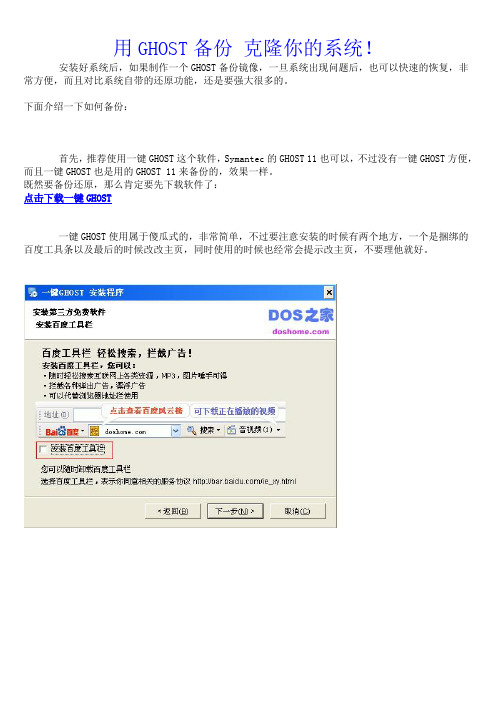
用GHOST备份克隆你的系统!
安装好系统后,如果制作一个GHOST备份镜像,一旦系统出现问题后,也可以快速的恢复,非常方便,而且对比系统自带的还原功能,还是要强大很多的。
下面介绍一下如何备份:
首先,推荐使用一键GHOST这个软件,Symantec的GHOST 11也可以,不过没有一键GHOST方便,而且一键GHOST也是用的GHOST 11来备份的,效果一样。
既然要备份还原,那么肯定要先下载软件了:
点击下载一键GHOST
一键GHOST使用属于傻瓜式的,非常简单,不过要注意安装的时候有两个地方,一个是捆绑的百度工具条以及最后的时候改改主页,同时使用的时候也经常会提示改主页,不要理他就好。
不需要不过的设置,直接点击一键备份系统,然后点击红色的备份就OK。
会有一个提示,点确实,不过之前要注意保存好正在运行的程序或文件,会重启系统:
重启后什么都不用管,过一会自动开始备份:
好了,完成后,你的系统备份就制作好了,一个GHO的镜像,如果下次系统出问题,就请他出来吧!
最后多说一句,点击界面的管理,可以导出备份的镜像,win7需要管理员权限,或者点上方菜单的映像然后导出。
Ghost网络克隆傻瓜教程(多图)
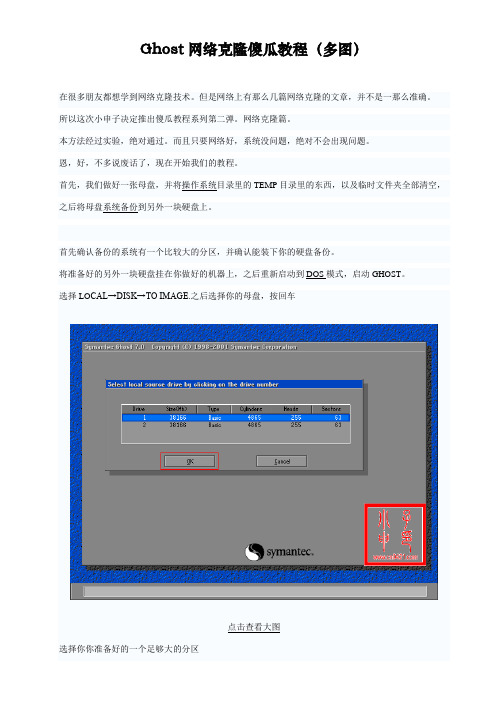
Ghost网络克隆傻瓜教程(多图)在很多朋友都想学到网络克隆技术。
但是网络上有那么几篇网络克隆的文章,并不是一那么准确。
所以这次小申子决定推出傻瓜教程系列第二弹。
网络克隆篇。
本方法经过实验,绝对通过。
而且只要网络好,系统没问题,绝对不会出现问题。
恩,好,不多说废话了,现在开始我们的教程。
首先,我们做好一张母盘,并将操作系统目录里的TEMP目录里的东西,以及临时文件夹全部清空,之后将母盘系统备份到另外一块硬盘上。
首先确认备份的系统有一个比较大的分区,并确认能装下你的硬盘备份。
将准备好的另外一块硬盘挂在你做好的机器上,之后重新启动到DOS模式,启动GHOST。
选择LO CAL→DISK→TO IMAGE.之后选择你的母盘,按回车点击查看大图点击查看大图给文件起个名字,按回车它会问你压缩方式,选NO是不压缩.FAST是快速压缩,HIGH是高压缩率,由于我选的都是HIGH,而且从来没出过什么问题,在这里也推荐你使用。
点击查看大图因为FAT32格式分区最大只能识别2G的文件,所以每到达2G时候,会提示你会重新建立文件.好了,文件建立完了,我们该建立GHOST服务器了。
启动WINDOWS打开GHOSTSRV.EXE文件,我们讲在后面提供下载,也可以在GHOST企业版里找到,之后选择克隆客户端,之后选择你备份到另外一个硬盘的备份文件,点击接受客户的按扭好了,现在服务器已经进入接收状态了之后到客户端,就是你准备要克地机器。
在GHOST.EXE文件所在的目录里,创建一个WATTCP.CFG的文件,此文件是指定IP以及网关的,如果没有此文件GHOST会自动扫描DHCP服务器,不推荐使用DHCP服务器,所以我们用DOS的命令,EDIT建立一个WATTCP.CFG的文件吧。
在GHOST.EXE所在的目录里输入edit空格wattcp.cfg点击查看大图IP=你这台机器所指定的IP,为了避免重复,尽量使用机器号。
NETMASK=子网掩玛,根据IP规则设置。
镜像克隆工具ghost使用方法

镜像克隆工具ghost使用方法ghost 克隆硬盘镜像工具ghost的使用方法ghost是一种硬盘备份与恢复工具,又称“硬盘还原精灵”,有了她可以很方便地恢复系统。
因此,刚装好系统后,立即用ghost作一个系统分区的备份,以备操作系统损坏时恢复,是一个最常用最省事的恢复系统方法,如果是使用过的操作系统,由于有很多碎片,最好先将该分区“整理碎片”,然后再备份。
Ghost是将一个分区(例如C、D...盘)里的所有文件压缩成一个后缀为*.gho的文件,称为镜像文件(image),放在与所备份盘不同的另一分区中,当操作系统(一般是在C盘分区)损坏时,再利用ghost将当初备份好的镜像文件还原到该盘,覆盖损坏的原盘文件。
这样,一切又恢复当初完好状态了。
下面对于ghost的使用,作一简单介绍:第一步:下载、安装ghost软件-1、推荐到下载(1)Ghost 2003 汉化版:。
(2)诺顿还原精灵GHOST8.0中文版:。
当然,到别很多网站也有该软件,都是可以的。
-2、安装刚才下载的软件:有时候是压缩包,需要先解压,再运行。
安装时,一定不要安装在需要作备分的盘上,切忌切忌!!同时,最好在根目录下创建一个文件夹,方便使用。
第二步:开始备份1、准备一张启动盘,可以在Win98系统或WinMe系统里,用A 盘制作或直接用Win98安装光盘引导。
2、需要进入BIOS更改电脑启动顺序为A盘(或光盘)启动,即选择floppy(或CD-ROM),保存退出,重启电脑。
3、启动电脑到DOS状态。
4、启动ghost,如下图,依次点击local\Partition\T o Partition。
(最好事先下载个鼠标驱动,在dos里可以启动鼠标功能)说明:TO Partition:分区对分区拷贝'复制你的分区TO Image:分区内容备份成镜像 '制作备份From Image:镜像复原到分区 '还原备份5、下面是选择要备份的分区,保存的位置和文件名选择镜像文件保存的位置(要特别注意的是:不能选择保存在需要备份的分区C),再在“Filename”文本框键入镜像文件名称,如“C_BAK”或“C_BAK.GHO”,然后按回车键即可。
- 1、下载文档前请自行甄别文档内容的完整性,平台不提供额外的编辑、内容补充、找答案等附加服务。
- 2、"仅部分预览"的文档,不可在线预览部分如存在完整性等问题,可反馈申请退款(可完整预览的文档不适用该条件!)。
- 3、如文档侵犯您的权益,请联系客服反馈,我们会尽快为您处理(人工客服工作时间:9:00-18:30)。
制作网络克隆镜像:将做好的系统盘,直接挂接在网络克隆服务器上,这里需要注意,系统盘必须设置为从盘,网络克隆程序必须安装在网络克隆服务器的主硬盘中。
网络克隆服务器硬盘上必须有足够的硬盘空间,可用挂接第二块硬盘的方法,用于创建克隆镜像文件。
将准备好的另外一块硬盘挂在你做好的机器上.之后重新启动到DOS模式,启动GHOST,选择“Local→Disk→To Image
选择需要做镜像的系统盘,按回车键选择已经准备好的拥有足够空间的分区(这里我们选择的是第二块物理硬盘)
此时系统提示需要给镜像文件起一个名子,这里我们起为BAK。
按回车键,系统会提示选择的压缩方式.选NO是不压缩.FAST是快速压缩.HIGH是高压缩率.其实你里你需要随意选择。
选择HIGH虽然会节省空间,但可能会浪费时间。
选择后按YES进行备份操作。
因为FAT32格式分区最大只能识别2G的文件.所以每到达2G时候,会提示你会重新建立文件.
镜像文件备份完成后,我们该建立GHOST服务器了.启动WINDOWS打开GHOSTSRV . EXE 文件.其文件可以在GHOST企业版里找到.(其实BIOS维修网站论坛中已经提供下载了)
给服务器起一个名字.我起的名字是shenzi
选择克隆客户端,然后选择我们刚才备份到另外一个硬盘的镜像文件,点击接受客户的按扭。
系统此时将自动寻找客户端。
现在我们要做的工作是设置客户端了。
在GHOST文件所在的目录里,我们需要创建一个WATTCP . CFG的文件.此文件是指定IP 以及网关的.如果没有此文件GHOST会自动扫描DHCP服务器.不推荐使用DHCP服务器.所以我们用DOS的命令,EDIT建立一个WATTCP . CFG的文件吧.
在GHOST所在的目录里输入 edit空格wattcp .cfg
在EDIT中,我们建立以下内容
IP=你这台机器所指定的IP.为了避免重复,尽量使用机器号.
NETMASK=子网掩玛,根据IP规则设置.
GATEWAY=网关.就是建立了GHOST服务器的IP地址.
建立完成后,将文件保存后,退出EDIT。
然后运行8139网卡DOS环境下驱动程序.执行RTSPKT空格0X60,0X60是给网卡的一个中断.这里必须给网卡一个中断.否则是无法驱动你的网卡.我用的中断是0X60.呵呵,其实这只是一种方法,最简单的方法是直接运行GO 批处理文件,其为自动加装网卡DOS驱动和GHOST的一个批处理,这样更方便.
运行GHOST.选择MULTICASTING
此时系统会询问你服务器名字.在这里输入你起的服务器名字(这里为shenzi).按回车
选择需要恢复的硬盘.按回车
在这里可以重新修改分区大小,如果没有特别要求,选择OK继续.
然后选YES,确认开始.
此时我们的客户端已经进入接收状态了.
此时我们去GHOST服务器看看吧,看正常的情况下,服务器已经可以看到了客户机的IP 和MAC地址了.等把客户端全部连接上之后,就可以选择开始传送进行网络克隆了.
不过提醒大家,网络GHOST的机器尽量不要超过50台.如果出现问题,那麻烦的可是你了哦.如果有机器断线, 请关闭那台机器等待,大约5分钟后会记为超时.GHOST还会继续运行.另外有一些网卡驱动执行完后会锁住键盘.请大家自己建立批处理文件就可以了。
注意:
1、Ghost网络克隆,主要是客户机的设置。
如果无法联接或服务端无法找到客户端,请先检查客户端的调置。
2、设置客户机网卡时,必须指定一个中断给网卡。
网卡在客户机上,一定要安装DOS 版驱动。
3、如果要方便,可以将服务器使用server版的操作系统,做一个DHCP(动态IP分配)服务器,然后就不需要一台机一台机的配置IP了,只需要做一个批处理就行了,最后再加一个 -rb的参数(完成后自动重启)。
